 Computer-Tutorials
Computer-Tutorials
 Fehlerbehebung
Fehlerbehebung
 So formatieren Sie ein Laufwerk in Windows mit der Eingabeaufforderung
So formatieren Sie ein Laufwerk in Windows mit der Eingabeaufforderung
So formatieren Sie ein Laufwerk in Windows mit der Eingabeaufforderung
Um das Laufwerk mit einer Eingabeaufforderung in Windows zu formatieren, kann es mit dem Befehl Datenträger oder Format erfolgen. 1. Bei der Verwendung von Diskpart -Formatierung müssen Sie die Eingabeaufforderung als Administrator ausführen, Diskpart, Listendiskette, Listendiskette X (x ist die Festplattennummer), Listenpartition, Auswahl Partition y (y ist die Partitionsnummer), Format FS = NTFS schnell, um das Format zu vervollständigen. 2. Verwenden Sie den Befehl format, um das Format direkt einzugeben d: /fs: ntfs (d: ist der Laufwerksbuchstaben) für den Betrieb. 3. Die schnelle Formatierung scannt standardmäßig keine schlechten Sektoren. Der schnelle Parameter muss für die vollständige Formatierung entfernt werden. HINWEIS: Sicherung Daten vor dem Betrieb, um versehentlich gelöscht zu werden. Die Systemscheibe kann nicht mit dieser Methode formatiert werden. Externe Geräte können versuchen, das Identifikationsproblem auszuziehen und zu lösen.

Um ein Laufwerk in Windows zu formatieren, ist die Verwendung einer Eingabeaufforderung eine schnelle und effiziente Möglichkeit, dies zu tun, insbesondere wenn Sie nicht über eine grafische Schnittstelle arbeiten können. Wenn Sie das System eingegeben haben oder über Administratorrechte verfügen, können Sie die Aufgabe mit diskpart oder format erledigen. Im Folgenden sind einige häufige Betriebsmethoden aufgeführt.

Formatantriebe mit Diskpart
Dies ist die am häufigsten verwendete und flexible Methode, die für verschiedene Dateisysteme wie NTFS, FAT32 usw. geeignet ist.
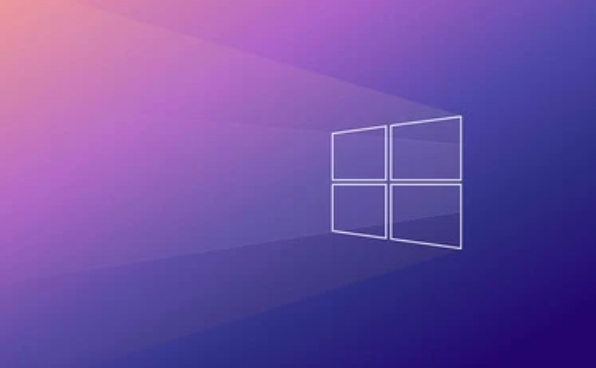
Die Schritte sind wie folgt:
- Öffnen Sie eine Eingabeaufforderung (Ausführen als Administrator)
- Geben Sie den folgenden Befehl ein:
Scheibe Listendisk
- Wählen Sie die Festplatte aus, die Sie betreiben möchten (z. B. Scheibe 1):
Wählen Sie Disk 1
- Sehen Sie sich Partitionen auf dieser Festplatte an:
Listen Sie die Partition auf
- Wählen Sie die Partition zum Format aus (z. B. Partition 2):
Wählen Sie Partition 2
- Starten Sie die Formatierung (NTFS als Beispiel):
Format fs = ntfs schnell
- Beenden Sie nach Fertigstellung:
Ausfahrt
HINWEIS: Stellen Sie vor dem Betrieb sicher, dass die richtige Festplatte und Partition ausgewählt werden, andernfalls können Daten versehentlich gelöscht werden.
Verwenden Sie den Befehl format, um direkt zu formatieren
Diese Methode ist einfacher und geeignet für Situationen, in denen Sie den Antriebsbrief bereits kennen.
Formatieren Sie beispielsweise die D -Datenträger mit NTFs:
- Öffnen Sie eine Eingabeaufforderung (Administratorberechtigungen)
- eingeben:
Format d: /fs: ntfs
Das System fordert Sie auf, ob Sie fortfahren und nach dem Fragebogen -Etikett fragen sollen. Geben Sie y ein, um einzugeben, um zu starten.
Diese Methode unterstützt die Formatierung der Systemdiskette nicht, und wenn das Laufwerk verwendet wird, kann es "nicht formatiert werden".
Der Unterschied zwischen schnellem Formatieren und vollem Formatieren
- Schnellformat (Standard) : Löscht nur die Dateisystemstruktur, scannt nicht nach schlechten Sektoren und ist schnell.
- Vollständige Formatierung : Es wird eine umfassende Überprüfung der gesamten Festplatte durchgeführt, die länger, aber gründlicher dauert.
Wenn Sie ein vollständiges Format ausführen möchten, entfernen Sie den quick Parameter im Befehl:
Format fs = ntfs
Ein paar Dinge, auf die man achten sollte
- Stellen Sie sicher, dass wichtige Daten vor dem Betrieb sichern.
- Es wird nicht empfohlen, die Systemdiskette zu formatieren, es sei denn, Sie arbeiten in einer PE -Umgebung.
- Wenn es sich um ein externes Gerät (U -Festplatte, mobile Festplatte) handelt, kann der Stecker und erneutes Versuch das Identifikationsproblem manchmal lösen.
- Einige USB- oder SD-Karten mit großer Kapazität können standardmäßig FAT32-Dateisysteme sein und erfordern manuelle NTFs oder PEST.
Grundsätzlich ist das nicht kompliziert, aber Sie müssen darauf achten, jeden Schritt zu bestätigen.
Das obige ist der detaillierte Inhalt vonSo formatieren Sie ein Laufwerk in Windows mit der Eingabeaufforderung. Für weitere Informationen folgen Sie bitte anderen verwandten Artikeln auf der PHP chinesischen Website!

Heiße KI -Werkzeuge

Undress AI Tool
Ausziehbilder kostenlos

Undresser.AI Undress
KI-gestützte App zum Erstellen realistischer Aktfotos

AI Clothes Remover
Online-KI-Tool zum Entfernen von Kleidung aus Fotos.

Stock Market GPT
KI-gestützte Anlageforschung für intelligentere Entscheidungen

Heißer Artikel

Heiße Werkzeuge

Notepad++7.3.1
Einfach zu bedienender und kostenloser Code-Editor

SublimeText3 chinesische Version
Chinesische Version, sehr einfach zu bedienen

Senden Sie Studio 13.0.1
Leistungsstarke integrierte PHP-Entwicklungsumgebung

Dreamweaver CS6
Visuelle Webentwicklungstools

SublimeText3 Mac-Version
Codebearbeitungssoftware auf Gottesniveau (SublimeText3)
 So beheben Sie den Fehler 'Dieser Ordner ist leer' im Windows -Datei -Explorer
Oct 05, 2025 am 03:18 AM
So beheben Sie den Fehler 'Dieser Ordner ist leer' im Windows -Datei -Explorer
Oct 05, 2025 am 03:18 AM
IFFILESAPLEARIGINGINFILEExplorerDespitebeingPresent, TrythesSteps: 1.RestartWindowsexplorerviataskManager.2.RuntheBuilt-InfileExplorerTroUlbleshooter.3clearFileExplorerHistory und
 So reparieren Sie den Schlafmodus, der in Windows nicht funktioniert
Oct 07, 2025 am 06:34 AM
So reparieren Sie den Schlafmodus, der in Windows nicht funktioniert
Oct 07, 2025 am 06:34 AM
IfyourWindowsComputerwon'tEntersleepMode, TrythesSteps: 1. CheckPowerPlanettings.2.
 Warum entlädt sich der Akku meines Windows-Laptops so schnell?
Oct 09, 2025 am 05:58 AM
Warum entlädt sich der Akku meines Windows-Laptops so schnell?
Oct 09, 2025 am 05:58 AM
Wenn sich der Akku Ihres Windows-Laptops schnell entlädt, versuchen Sie diese Schritte: 1. Überprüfen Sie die Akkunutzung der App und schließen Sie stromhungrige Apps. 2. Reduzieren Sie die Bildschirmhelligkeit und stellen Sie kürzere Zeitüberschreitungen ein
 So verwenden Sie den lokalen Sicherheitsrichtlinien -Editor (SECPOL.MSC) in Windows
Oct 04, 2025 am 05:57 AM
So verwenden Sie den lokalen Sicherheitsrichtlinien -Editor (SECPOL.MSC) in Windows
Oct 04, 2025 am 05:57 AM
ToconfigureWindowSecuritySetingsusingsecpol.msc, Openentherundialog, TypeSecpol.msc und Konfirmuac.navigathroughAccountPolicies, Lokalpolicies und AdvancedauditsSets.setStongpasswordRules, Beauftragten, EnderableStier, undadvancedauditing, AndaditnitsLecuritysLeaudits, und Advanceditlogging, und verabschbar
 Wie installiere ich MongoDB unter Windows?
Oct 06, 2025 am 01:07 AM
Wie installiere ich MongoDB unter Windows?
Oct 06, 2025 am 01:07 AM
DownloadMongodbcommunityedition von theofficialwebsitforwindows.2.Runthe.Msiinstaller, ChoosecompleteneTups, AndinstallMongodbasaservice
 So ändern Sie die Größe der Desktop -Symbole in Windows
Oct 06, 2025 am 03:56 AM
So ändern Sie die Größe der Desktop -Symbole in Windows
Oct 06, 2025 am 03:56 AM
ToadjustDesktopiconsizeinwindows: 1. Right-ClickDesktop, Gotoview, AndchooSelarge, Medium, Orsmallicons.2.Usesettings> System> displaytochangescaling (z. B. 125%, 150%) vorproportieren
 So beheben Sie den Fehler 'Inactible_Boot_Device' in Windows
Oct 05, 2025 am 05:29 AM
So beheben Sie den Fehler 'Inactible_Boot_Device' in Windows
Oct 05, 2025 am 05:29 AM
IfyouEncounterthe "Inaccessible_boot_device", trythessteps: 1.BootintosafemodeviaAdvancedStartup.2.runstartuprepairusingwinre.3.RebuildtheBcdstoreWithotrecommand.
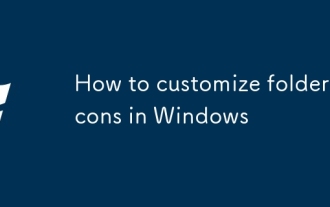 So passen Sie Ordnersymbole in Windows an
Oct 07, 2025 am 06:38 AM
So passen Sie Ordnersymbole in Windows an
Oct 07, 2025 am 06:38 AM
TopersonalizeWindows, ChangeFoldoNiconsusedbuilt-in-Properties, Custom.icoFiles, Desktop.iniconfiguration, Orthird-partytools-ähnliche foldericoforeasy, visualCustomization undBetterorganisierung.






